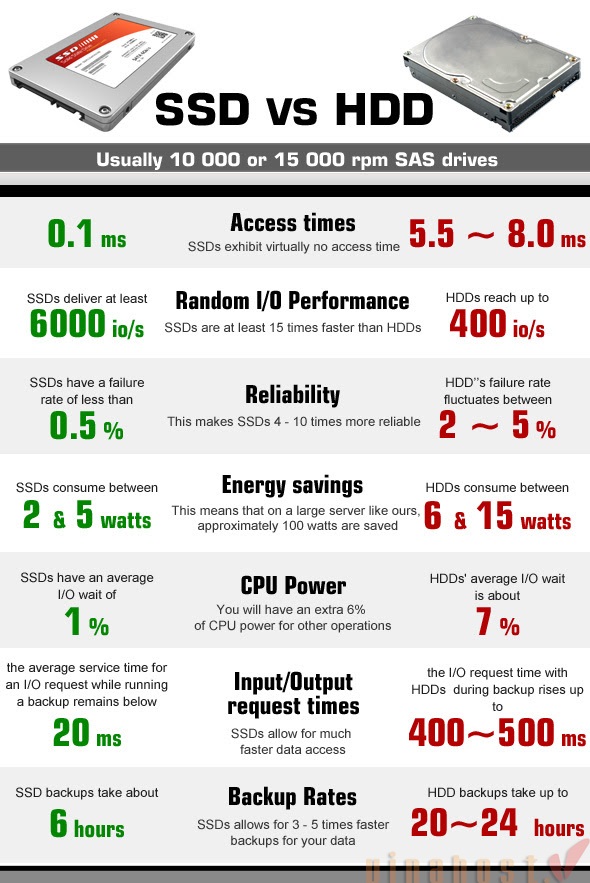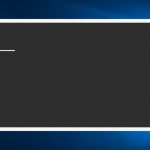SSD là gì?
SSD (Solid-State Drive) là ổ cứng thể rắn sử dụng các chip nhớ flash để lưu trữ dữ liệu thay vì các phiến đĩa (platters) như trên HDD( Hard Disk Drive ). Trên HDD, khi đọc/ghi dữ liệu, các phiến đĩa quay và các đầu từ sẽ di chuyển trên các phiến đĩa để truy xuất dữ liệu. Cơ chế hoạt động này tốc độ đọc/ghi dữ liệu của ổ cứng phụ thuộc rất lớn đến số vòng quay của đĩa. Do vậy các bạn sẽ thấy thông số vòng quay của ổ cứng tỉ lệ thuận với giá bán là như vậy.
Xem thêm: RAM bao nhiêu là đủ? Kinh nghiệm nâng cấp RAM
Ví dụ: Ổ cứng dành cho laptop sẽ có số vòng quay thông dụng như 5400rpm,7200rpm. Ổ cứng cho máy tính để bàn, máy chủ có tốc độ cao hơn: 7200,10000,15000,20000rpm.
Ngoài tốc độ vòng quay thì sau một thời gian đọc/ghi, dữ liệu trên ổ cứng sẽ nằm rải rác dẫn để hiện tượng phân mảnh ổ cứng, nếu không sử dụng các công cụ chống phân mảnh theo định kì sẽ dẫn đến tốc độ truy xuất dữ liệu bị giảm xuống. Ngoài ra ổ cứng HDD còn tiêu thụ điện năng, tiếng ồn, nguy cơ hỏng hóc hay nhiệt độ tỏa ra đều cao hơn SSD rất nhiều.
SSD ra đời để khắc phục những nhược điểm mà HDD để lại. Tốc độ xử lý cực nhanh, tiết kiệm điện, lượng nhiệt tỏa ra không đáng kể, không ồn, không phân mảnh dữ liệu,..
Đặc tính
SSD thường sản xuất trên 2 loại NAND flash là MLC (multi-level-cell) và SLC(single-level-cell). Các ổ SSD dành cho doanh nghiệp thường sử dụng loại NAND SLC, trong khi ổ SSD cho người dùng thông thường sử dụng các NAND MLC. Sự khác biệt giữa hai loại NAND này là số bit nhớ được lưu trên một ô nhớ (cell). Single-level có nghĩa là sẽ có 1 bit dữ liệu, còn multi-level là nghĩa là 2 bit dữ liệu được lưu trên 1 ô nhớ, do đó nhà sản xuất có thể sản xuất ổ cứng sư dụng NAND MLC với dung lượng cao hơn dẫn đến giá thành SSD NAND MLC rẻ hơn SLC. Một khác biệt giữa 2 loại SSD này là chu kì ghi dữ liệu, trung bình MLC có tuổi thọ khoảng 10000 lần, trong khi đó SLC lên đến 100000 lần.
Ví dụ: Ổ cứng SSD công nghệ MLC 120GB, mỗi ngày bạn ghi 100GB: (120×10000)/100= 12000 ngày -> 30 năm. Nếu bạn ghi một ngày 300GB thì chỉ còn lại 10 năm mà thôi. Nếu không có nhu cầu đặc biệt thì máy tính hỏng chưa chắc ổ cứng đã hỏng 😀
Lưu ý: Bạn không nên chống phân mảnh cho SSD vì chả có tác dụng gì mà còn giảm chu kì ghi dữ liệu của nó.
Ngoài ra còn có loại NAND Triple Layer Cell (TLC), loại này chỉ đạt tối đa 1000 chu kì ghi dữ liệu, bù lại dung lượng cao mà giá cả phải chăng.
Chuẩn giao tiếp (interface)
SSD có 2 chuẩn giao tiếp cơ bản sau:
SATA
- SATA II có tốc độ 3Gb/s: SSD chuẩn này sẽ có tốc độ khoảng 300MB/s
- SATA III có tốc độ 6Bb/s: SSD chuẩn này sẽ có tốc độ khoảng 600MB/s
PCI-E 3.0
PCIe 3.0 có tốc độ truyền dữ liệu cực cao với 985 MB/s lỗi làn, PCI-E 3.0 có hỗ trợ những chuẩn như: 1x, 4x, 8x, và 16x. Với PCI-e 16x tốc độ truyền tải lên đến 15.76 GB/s.
Edge connector (chân cắm)

M2 có 2 loại chân cắm là 3 chân (B&M Key) và 2 chân (M-key hoặc B-key). Dù có bao nhiêu chân cắm thì vẫn có thể cắm được vào cổng M2 trên mainboard, tuy nhiên phải xác định cổng M2 đó hỗ trợ loại chân cắm nào, các mainboad đời mới thường hỗ trợ tất cả, còn trên laptop thường chỉ hỗ trợ 1 loại mà thôi. Các bạn lưu ý để tránh mua nhầm.
Các loại SSD thông dụng
2.5 inches SSD
Đây là loại SSD có hình dáng giống ổ cứng 2.5 inches thông thường, nó sử dụng chuẩn SATAII và SATA III
[quangcao]
M2 SSD
M2 SSD ra đời để thay thế cho mSATA SSD, M2 SSD là ổ cứng SSD tốt nhất tại thời điểm này.
M2 SATA
Đúng như tên gọi thì M2 SATA sử dụng chuẩn giao tiếp SATA II và III tốc độ lần lượt 300MB/s và 600MB/s
M2 PCI-e
Là loại SSD sử dụng chuẩn giao tiếp PCI-e nên tốc độ rất cao. Ổ cứng Samsung 960Pro sử dụng chuẩn PCI-e 3.0 x4 cho tốc độ đọc lên đến 3GB/s.
[quangcao]
SSD cắm cổng PCI
 Loại này sử dụng card PCI để gắn ổ cứng M2 SDD lên nó, tốc độ phụ thuộc vào card PCI. Đối với PCI-e 16x có tốc độ lên gần 16GB/s, và có thể gắn nhiều SSD lên 1 card PCI.
Loại này sử dụng card PCI để gắn ổ cứng M2 SDD lên nó, tốc độ phụ thuộc vào card PCI. Đối với PCI-e 16x có tốc độ lên gần 16GB/s, và có thể gắn nhiều SSD lên 1 card PCI.
Kinh nghiệm nâng cấp SSD
Chọn hãng sản xuất
Hiện tại có rất nhiều nhà sản xuất thiết bị lưu trữ tham gia sản xuất SSD, nhưng dẫn đầu vẫn là Intel và Samsung. Tất nhiên là giá SSD của Intel và Samsung cũng đắt hơn các nhà sản xuất còn lại.
Chọn dung lượng
SSD có nhiều mức dung lượng khác nhau và dung lượng càng cao thì càng tốn tiền do vậy các bạn có thể chọn mức dung lượng phù hợp với nhu cầu để giảm bớt chi phí. Ví dụ một số nhu cầu sử dụng SSD:
- Cài hệ điều hành, tăng tốc hệ thống. Nên mua ổ cứng 120GB
- Tăng tốc ứng dụng, game. Nên mua ổ cứng 240 trở lên.
- Lưu trữ và tăng tốc truy xuất dữ liệu. Tùy khả năng tài chính của bạn.
Nâng cấp trên Laptop
Laptop có cổng M2: Các laptop sau nay một số dòng trung, cao cấp sẽ được trang bị cổng M2. Bạn cần xác minh mainboard hỗ trợ cổng M2 Sata hay M2 PCI-e để mua SSD cho phù hợp.
Laptop cũ: Đối với laptop không có cổng M2 và có ổ DVD thì ta có thể sử dụng Caddy bay để gắn SSD 2,5 inches. Bạn nên gắn HDD vào Caddy bay, và gắn SSD vào cổng gắn HDD hiện tại để sử dụng SSD một cách tối ưu.
Nâng cấp trên PC
Mainboad không có cổng M2: SSD 2,5 inches vẫn thừa sức cho bạn trải nghiệm hoàn toàn khác biệt so với HDD thông thường, hoặc bạn có thể nâng cấp lên SSD bằng cách sử dụng card PCI-e có gắn SSD.
Mainboard có cổng M2: Bạn phải xác định mainboad hỗ trợ M2 SATA hay M2 PCI-E để tránh mua nhầm SSD. Những mainboard đời mới sau này thường hỗ cả 2 chuẩn M2 này (Z97)
[quangcao1]
Trên đây là một số chia sẻ về SSD, chúc các bạn sớm trải nghiệm tốc độ của SSD.